WhatsApp è diventato da tempo un elemento essenziale per il nostro smartphone. Tant'è che diventa quasi ironico che ogni anno Apple insista nel lanciare un iPhone più potente del precedente quando se ci atteniamo alle statistiche di utilizzo scopriamo che la maggior parte delle volte che usiamo l'iPhone sta proprio chattando attraverso il nostro messaggio preferito app ... Che spreco, vero? Come sappiamo che ami WhatsApp cosa Ti presentiamo oggi un video e un tutorial con i migliori trucchi per utilizzare WhatsApp come esperto.
Scrivi con il carattere della macchina da scrivere
Questo è uno dei più recenti "trucchi" aggiunti da WhatsApp alla sua applicazione e quindi dei meno utilizzati. Nel caso ti fossi già stufato della tipografia che il tuo iPhone ha presentato rispetto alle applicazioni di messaggistica istantanea, è arrivato il momento di cambiare lettera.

Per questo non ci resta che selezionare il testo prima di inviarlo, fare clic sull'icona del formato del testo e selezionare A spaziatura fissa, oppure, in caso contrario, utilizzare le tre virgolette prima e dopo il testo in modo che venga automaticamente modificato al momento dell'invio.
Cambia il formato: grassetto, corsivo e barrato
Questo è uno dei classici e quello che abbiamo menzionato di più qui Actualidad iPhone, ma in questo non poteva mancare guida per utilizzare WhatsApp come esperto. Non c'è modo migliore per dare enfasi o sentimento a un testo che assegnargli formati diversi.

Per fare ciò seguiamo semplicemente i passaggi precedenti, ma ora quello che faremo è selezionare Corsivo, barrato o grassetto, a seconda delle nostre esigenze. TPossiamo anche aggiungere i simboli necessari direttamente al testo, che vengono aggiunti automaticamente quando si fa clic su tale opzione.
Elimina i messaggi di WhatsApp
Questa è un'altra delle funzionalità che è un classico e un controverso allo stesso tempo. Finalmente puoi eliminare i messaggi di WhatsApp, Il problema è che lasceranno una traccia, un segno di "Questo messaggio è stato eliminato", per informare l'altra parte.
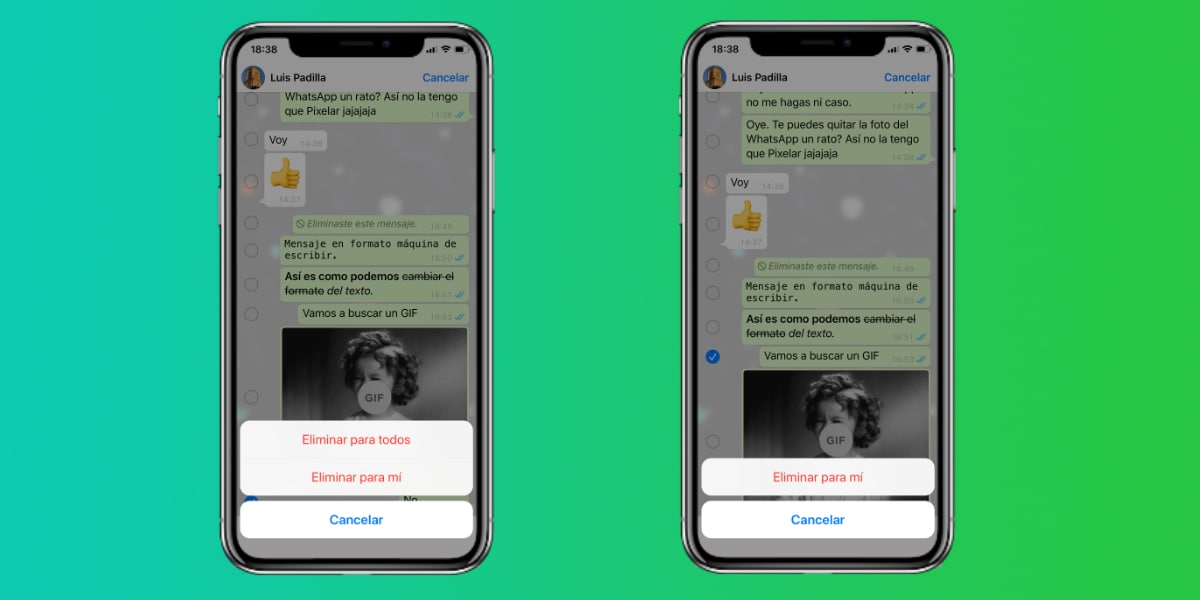
Né possiamo cancellarlo quando vogliamo, abbiamo circa 5-10 minuti per rimuoverlo, altrimenti, vedremo solo l'opzione per «Elimina per me», quando è quello di "Elimina per tutti" che ci consentirà di eliminare sia il nostro dispositivo che quello di altri utenti.
Un motore di ricerca per GIF
Le GIF sono diventate parte della nostra quotidianità, ci sono applicazioni come Instagram o Telegram che le hanno già completamente integrate, WhatsApp non potrebbe essere da meno, anche se in questo caso è un po 'complesso accedere al motore di ricerca Tenor, il provider di GIF in WhatsApp.
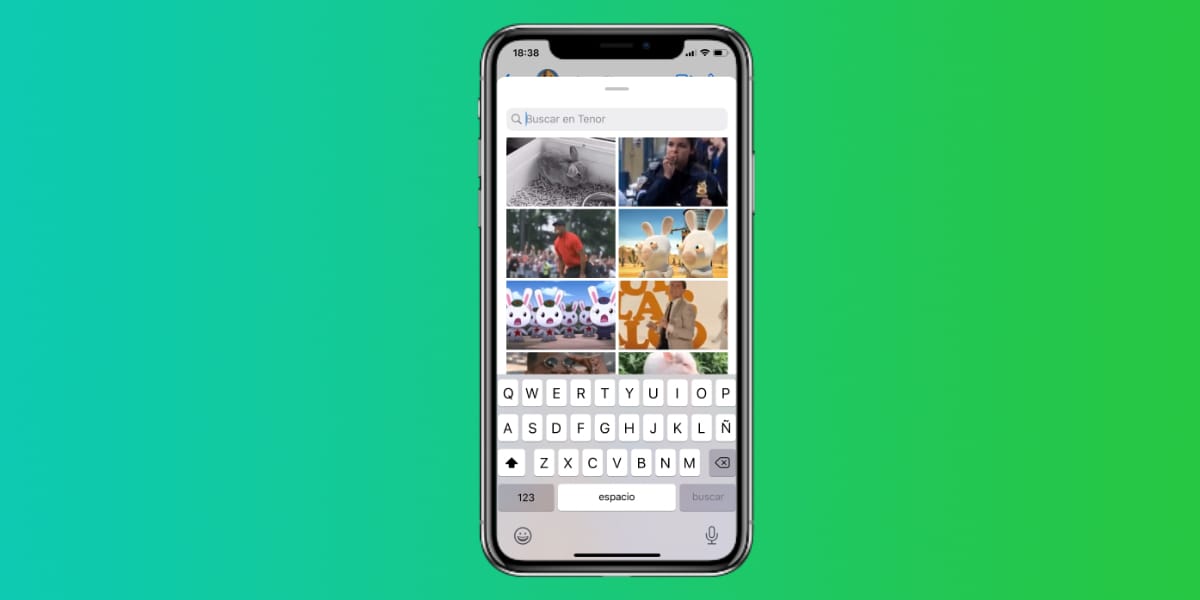
Facciamo clic sul pulsante GIF / Sticker sulla tastiera, scegliamo GIF e in basso a destra abbiamo una lente di ingrandimento, Se facciamo clic su quella lente d'ingrandimento, ci porterà al motore di ricerca Tenor che ci mostrerà GIF diverse a seconda delle parole inserite nella casella di testo.
Risparmia dati e batteria con i download automatici
I download automatici sono un'arma a doppio taglio, ci fanno risparmiare lavoro ma sprecano la nostra batteria e la nostra velocità di trasmissione dati. Per impostazione predefinita, abbiamo il download automatico dei file abilitato e questo diventa un problema soprattutto con i dispositivi di archiviazione inferiori.
Quindi Si consiglia di andare nelle impostazioni di WhatsApp e nella sezione di Dati e archiviazione, cogliamo l'occasione per configurare il download automatico dei file in base alle nostre esigenze e le capacità del nostro smartphone. Possiamo anche ridurre l'uso dei dati nelle videochiamate.
Maneggiare gli adesivi, rubandoli agli altri
Quanti adesivi abbiamo già, la maggior parte dei quali si riferisce a contenuti umoristici, e siamo arrapati, non possiamo farne a meno. Tuttavia, a volte è difficile trovare un singolo pacchetto di adesivi nell'App Store iOS che soddisfa le nostre esigenze, per non parlare dei contenuti "bloccati".

Per fare questo possiamo sfruttare e «mangarle» gli adesivi ai nostri amici, semplicemente dobbiamo fare clic su un adesivo che ci è stato inviato e scegliere l'opzione di Aggiungi ai preferiti, ora lo avremo a portata di mano nella nostra sezione Preferiti senza ulteriori indugi.
Metti la password su WhatsApp
Il WhatsApp di ognuno può contenere informazioni sensibili, quindi WhatsApp ha recentemente deciso di aggiungere la possibilità di introdurre una nuova verifica prima di aprire l'applicazione di messaggistica, per questo verremmo identificati tramite il metodo che abbiamo attivato su iPhone: Face ID, Touch ID o password.
Per attivare questa funzionalità dobbiamo semplicemente navigare attraverso le impostazioni fino alla sezione Account> Privacy e troveremo le diverse impostazioni di Blocco schermo, che è la funzione che stavamo cercando e ci permetterà di bloccare WhatsApp dalle mani e dagli occhi degli altri.
Cerca facilmente video, foto e file
Sebbene molti non lo sappiano, WhatsaApp ha un potente motore di ricerca completamente integrato nel sistema, non ci resta che fare clic sulla parte superiore del messaggio di chat, dove mette il nome del gruppo WhatsApp o del contatto in questione.
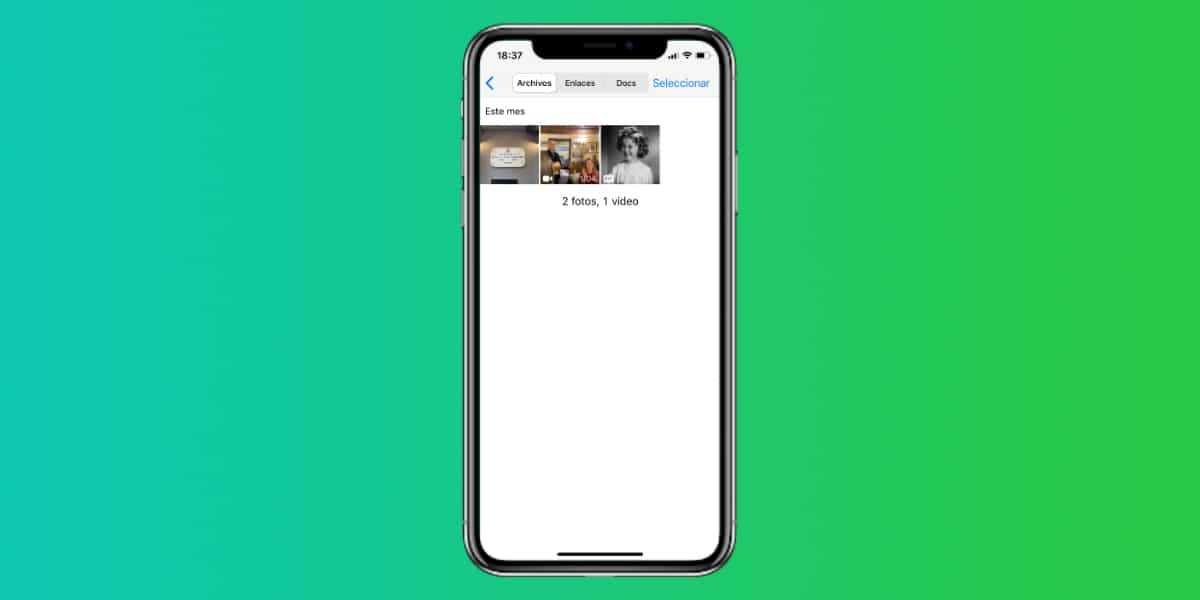
Una volta dentro, il primo menu di File, collegamenti e documenti. è proprio quello che stiamo cercando. Una volta dentro potremo cercare per data tutto il contenuto che abbiamo ricevuto e che è memorizzato relativo a quella chat, ora è facile trovare quel file e anche un link che ci hanno inviato mesi fa.
Gesti all'interno dell'applicazione
Il controllo dei gesti di WhatsApp È quasi identico a quello che abbiamo nell'applicazione iOS Mail e molti non ne approfittano. Dai, metti un po 'd'ordine sulla tua chat desk di WhatsApp e ti renderà la vita più facile.
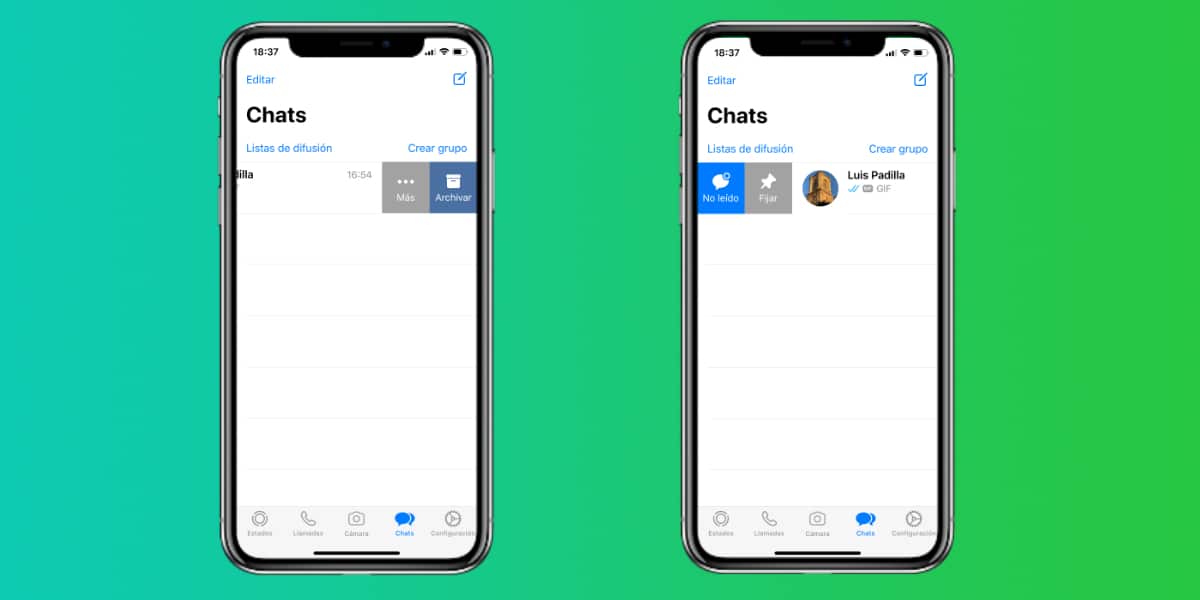
- Da sinistra a destra: Segna come letto / non letto + Aggiungi per iniziare
- Da destra a sinistra: Archivia la chat + Altre opzioni
È così facile che sarai in grado di organizzare la tua chat desk come se fossi Marie Kondo stessa, quindi stai già ricevendo le batterie.
